
电脑连接安卓系统电视,轻松实现多屏互动与资源共享
时间:2025-01-28 来源:网络 人气:
你有没有想过,家里的电脑屏幕太小,看个电影、玩个游戏总觉得不够尽兴?别急,今天就来教你怎么把电脑的屏幕“搬”到电视上,让你的娱乐生活瞬间升级!没错,我们要说的是——电脑连接安卓系统电视。
一、有线连接,简单直接

想要把电脑屏幕搬到电视上,最传统也是最直接的方法就是用数据线连接。这里有两种常见的线材可以选择:
HDMI线:这是目前最常用的连接线,几乎所有的电脑和电视都配备了HDMI接口。你只需要把一端插入电脑的HDMI接口,另一端插入电视的HDMI接口,然后打开电视,选择相应的HDMI输入源,电脑屏幕就会神奇地出现在电视上啦!
VGA线:如果你的电脑或电视没有HDMI接口,那么VGA线可能就是你的救星。不过,VGA线只能传输视频信号,不能传输音频信号,所以你需要另外连接音箱或耳机。
二、无线连接,轻松便捷
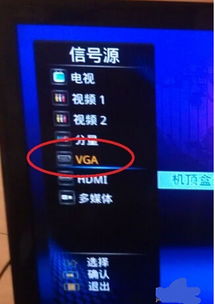
有线连接虽然简单,但有时候线材太多会显得有些乱糟糟。这时候,无线连接就派上用场了。以下几种无线连接方式,你都可以尝试一下:
DLNA:如果你的电脑和电视都支持DLNA功能,那么就可以通过无线网络实现屏幕共享。首先,在电脑上安装DLNA服务器软件,然后在电视上打开DLNA客户端,选择电脑作为媒体源即可。
AirPlay:如果你使用的是苹果设备,那么AirPlay功能会非常方便。你只需要在电脑上安装AirPlay接收器软件,然后在电视上打开AirPlay功能,选择电脑作为镜像源即可。
Miracast:Miracast是一种无线显示技术,支持Windows 10、Android 4.2及以上版本。你只需要在电脑和电视上都开启Miracast功能,然后选择对方设备即可实现屏幕共享。
三、多屏互动,趣味无穷
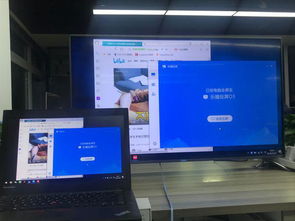
除了以上几种基本的连接方式,还有一些多屏互动软件可以帮助你实现更多有趣的功能:
AirDroid Cast:这款软件可以将手机、平板、电脑、网页等设备的屏幕无线投屏到安卓电视上,实现多设备之间的无缝切换。
TeamViewer:这款软件可以实现远程桌面功能,你可以在电视上操作电脑,就像在电脑上操作一样方便。
四、注意事项
在进行无线连接时,确保电脑和电视连接在同一网络下。
如果使用DLNA或AirPlay等功能,可能需要先在电脑或电视上安装相应的软件。
在连接过程中,如果遇到问题,可以尝试重启设备或重新连接。
五、
电脑连接安卓系统电视的方法有很多,你可以根据自己的需求和设备情况选择合适的方式。无论是有线连接还是无线连接,都能让你在电视上享受到电脑屏幕带来的大屏体验。快来试试吧,让你的生活更加精彩!
相关推荐
教程资讯
教程资讯排行













